Google Drive đã “thầm lặng” trở thành một trong những dịch vụ sao lưu dữ liệu tốt nhất như thế nào?
Google Drive, nếu so sánh với những dịch vụ lưu trữ đám mây như Dropbox và iCloud, thường không được đánh giá cao bằng. Tuy nhiên, sau khi tìm hiểu kĩ lưỡng thì một điều đáng ngạc nhiên rằng Google Drive là một lựa chọn tuyệt vời với những tuỳ chọn sao lưu dữ liệu rất linh hoạt.
>>;Google giới thiệu ứng dụng sao lưu toàn bộ máy tính lên Google Drive
Khoảng sáu tháng trước, tôi quyết định tìm kiếm một giải pháp sao lưu dữ liệu cho máy tính của mình. Nhưng những gì tôi tìm được cũng chỉ "na ná" nhau: tính năng chính là mỗi tuần một lần, tạo ra các bản sao lưu toàn bộ ổ cứng máy tính của tôi, với hàng chục nghìn file tài liệu, ảnh, video và cả những tập tin có dung lượng khổng lồ như file ổ cứng máy ảo.
Cuối cùng, tôi dừng lại với Google Drive, nay có tên gọi mới là "Google One" đối với khách hàng là cá nhân. Sau khi thử nghiệm một số dịch vụ tương đương phổ biến khác như Dropbox, Box.com, OneDrive của Microsoft và một số sản phẩm khác. Với mục tiêu cụ thể là sao lưu hàng trăm GB mà vẫn bảo lưu cấu trúc tập tin và thư mục như trong ổ cứng máy tính, với chi phí thấp nhất có thể, thì Google Drive là lựa chọn hoàn hảo của tôi.
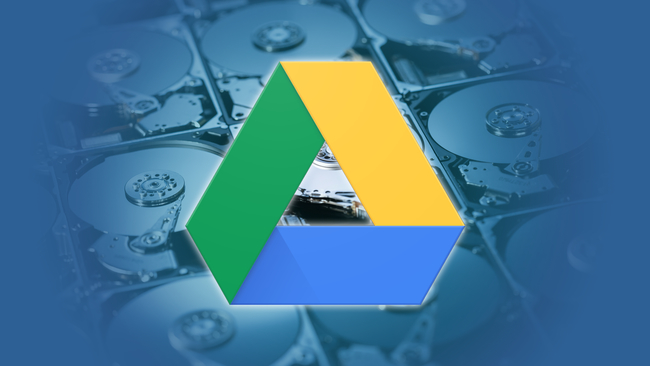
Tôi cho rằng tôi không phải người duy nhất gặp phải hoàn cảnh này. Trước khi đọc bài viết này, chắc hẳn bạn cũng đã đọc qua một số bài so sánh chi tiết các tính năng của những dịch vụ này. Vì vậy, tôi sẽ liệt kê các lý do vì sao tôi chọn Google Drive cho hệ thống sao lưu đám mây của mình.
Quản lý tập tin dễ dàng
Khi cài đặt phần mềm client trên máy tính của Google Drive, được đặt một cái tên nghèo nàn là "Backup and Sync from Google" (Công cụ Sao lưu và Đồng bộ từ Google), mọi thứ diễn ra có vẻ tương đối suôn sẻ. Bạn chỉ cần đăng nhập vào dịch vụ, lựa chọn vị trí thư mục đồng bộ trên ổ cứng của bạn, và tiến trình đồng bộ sẽ bắt đầu tải xuống các tập tin từ đám mây theo lựa chọn của bạn. Song, sau đó bạn sẽ nhìn thấy một trang thiết lập mới, như sau:
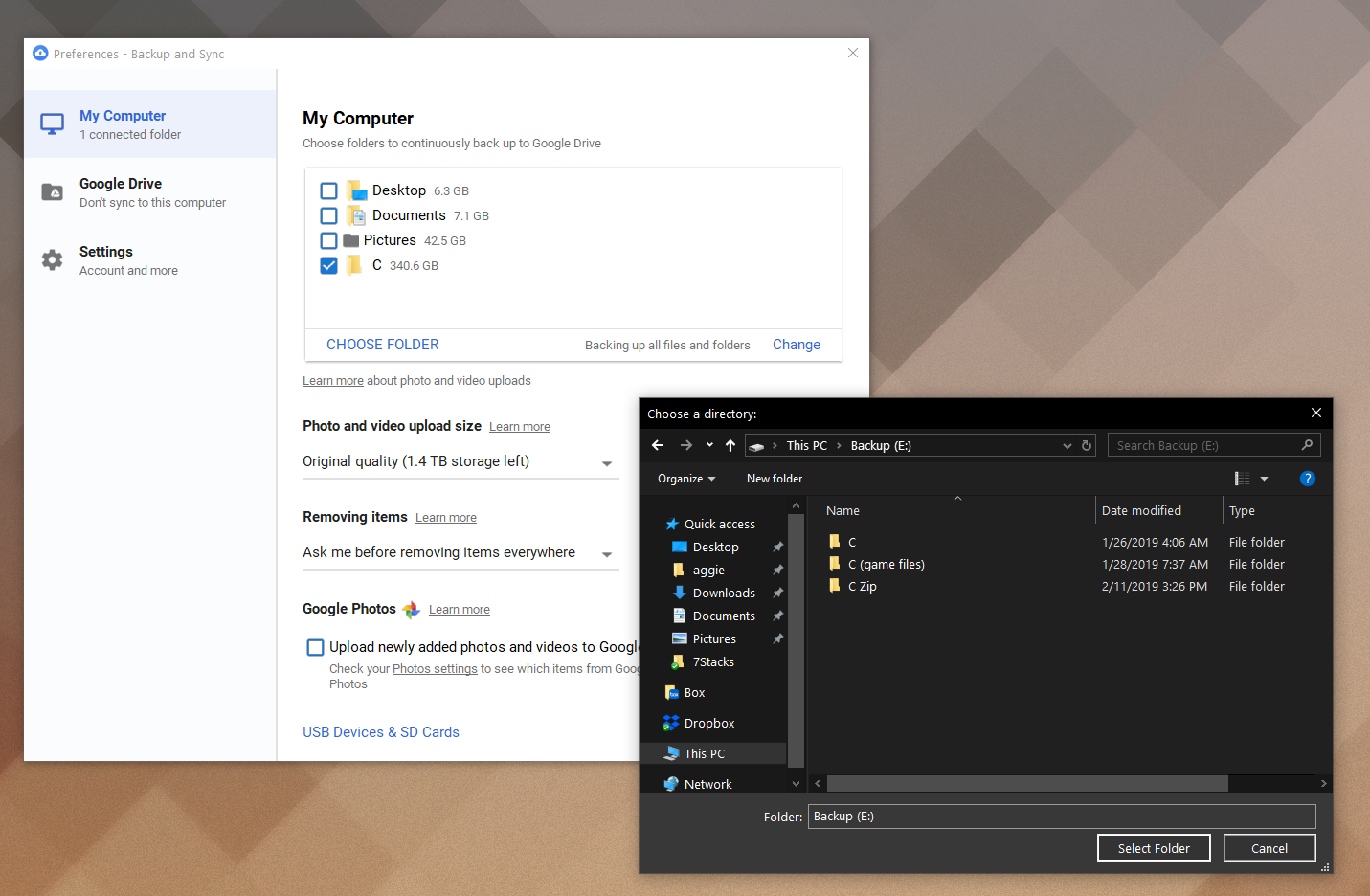
Bạn có thấy tuỳ chọn cho phép bạn thêm các thư mục nằm bên ngoài folder đồng bộ của ứng dụng không? Đó là một tính năng mặc dù có vẻ hiển nhiên… nhưng lại rất hiếm khi xuất hiện trên các phần mềm client của các dịch vụ đám mây khác. Chẳng hạn, Dropbox không làm như vậy: tất cả các dữ liệu bạn muốn đồng bộ lên đám mây của Dropbox đều phải nằm trong thư mục mà phần mềm này tạo ra. Microsoft OneDrive, Box.com và iCloud của Apple cũng giống như vậy. Với những dịch vụ đám mây này, kể cả khi bạn có trả tiền để mua hàng terabyte không gian lưu trữ online, thì bạn vẫn phải lưu tất cả các tập tin mà bạn muốn đồng bộ ở trong một thư mục duy nhất!
Đối với nhiều người dùng, đây thực sự là một trở ngại. Chẳng hạn, tôi sử dụng một ổ cứng thể rắn (SSD) dung lượng nhỏ để làm ổ đĩa lưu trữ chính của máy tính (chứa hệ điều hành, phần mềm và một vài dữ liệu hay dùng, dung lượng nhỏ) và một ổ cứng thông thường có giá mềm, dung lượng "khủng" để sao lưu dữ liệu và lưu trữ những tập tin có kích thước lớn, chiếm dụng nhiều bộ nhớ. Google Drive cho phép tôi thiết lập một thư mục đồng bộ "chính" trên desktop, chứa các tập tin đang được lưu trữ và đồng bộ giữa đám mây và máy tính (thư mục này giống như một cái túi xách nhỏ "đựng" những tập tin thường xuyên sử dụng và truy cập từ nhiều thiết bị) và một thư mục kết nối với ổ cứng ngoài để sao lưu dữ liệu từ ổ cứng ngoài lên đám mây.

Rõ ràng tôi không phải người dùng duy nhất băn khoăn về điều này! Rất nhiều người khác cũng lên Google tìm kiếm những từ khoá như: Làm thế nào để thêm thư mục ngoài (add external folder) vào Dropbox, OneDrive…
Với các dịch vụ khác, tôi phải di chuyển toàn bộ thư mục đồng bộ sang ổ cứng HDD dung lượng lớn nhưng tốc độ chậm (vốn không phù hợp để lưu trữ những tập tin ảnh Photoshop tôi thường xuyên làm việc) hoặc phải dùng một phần mềm của bên thứ ba để đồng bộ giữa các ổ cứng của tôi với nahu. Điều này khiến cho thao tác sao lưu trở nên phức tạp thêm một bước, khi tôi phải sử dụng phần mềm sao lưu của bên thứ ba (trong trường hợp này tôi sử dụng Cobian 11) để sao lưu dữ liệu lên dịch vụ lưu trữ đám mây. Tôi đã thử làm điều này với các dịch vụ lưu trữ như Dropbox và OneDrive, với sự hỗ trợ của một số công cụ như Boxifier hay Microsoft Synctoy… và đã có thời điểm tôi thiết lập được một hệ thống sao lưu để liên tục tạo ra các bản copy ổ cứng SSD của tôi sang ổ cứng HDD ngoài cho đến khi HDD bị đầy. iCloud và OneDrive đều cung cấp tuỳ chọn đồng bộ dữ liệu đối với các thư mục như desktop và thư mục chứa tài liệu (Documents), song không cho phép người dùng thêm các thư mục hay ổ cứng bên ngoài.
Nói một cách đơn giản rằng: Google Drive khiến việc sao lưu dữ liệu trở nên dễ dàng hơn rất nhiều. Và nếu bạn muốn quá trình sao lưu diễn ra một cách tự động và tốn ít công sức nhất, thì đây là một lựa chọn tuyệt vời.
Các công cụ nền web xuất sắc
Để tôi kể cho các bạn nghe về trải nghiệm của mình khi sử dụng phiên bản trả phí của Dropbox. Tôi cần phải đưa 400 GB dữ liệu vào trong một thư mục đồng bộ duy nhất. Một lần, tôi nhận ra mình đã cấu hình phần mềm sao lưu Cobian Backup - một phần mềm sao lưu miễn phí có khả năng kết nối với tài khoản Dropbox - bị sai, và cần phải bắt đầu lại từ đầu. Nếu bây giờ mà làm như vậy thì tôi sẽ phải chờ vài ngày mới upload xong hết (vì tốc độ mạng ở nhà tôi khá chậm). Do đó tôi quyết định xoá luôn thư mục sao lưu và đồng bộ mặc định được lưu trong ổ C, và chờ đợi.
Một vài ngày sau, thư mục cũ ở ổ C vẫn chiếm dụng khá nhiều bộ nhớ trong tài khoản Dropbox của tôi, mặc dù tôi đã xoá nó khỏi ổ cứng máy tính của mình. Ồ, đáng ra những thao tác của tôi phải được đồng bộ với đám mây chứ. Tôi quyết định đăng nhập vào trang web chính thức của Dropbox bằng trình duyệt để xoá thư mục này đi… Nhưng không được! Hoá ra, Dropbox không cho phép bạn xoá thư mục chứa hơn 30.000 tập tin qua giao diện web! Vì một lý do gì đó, bạn phải xoá thư mục này qua ứng dụng trên desktop. Mà folder đó trên desktop thì tôi đã xoá từ lâu rồi!!
Thôi được rồi. Vậy tôi quyết định tìm một chiếc máy tính khác, cài phần mềm Dropbox cho Windows về máy. Tôi thiết lập để Dropbox đồng bộ thư mục chứa ổ C cũ về chiếc máy tính mới này, rồi xoá nó từ giao diện desktop, với hy vọng các thay đổi mới này sẽ được đồng bộ ngược lên máy chủ… Vẫn không có gì thay đổi!

Một đoạn chat giữa tôi và nhân viên hỗ trợ của Dropbox… Chẳng có gì hữu ích cả!
Tôi thử trò này một vài lần nữa trên các máy tính Windows khác nhau, thậm chí thử cả máy thật lẫn máy ảo. Nhưng tôi vẫn không thể xoá được cái thư mục "cứng đầu" đó. Tuyệt vọng, tôi liên lạc với bộ phận hỗ trợ của Dropbox, và họ nói rằng tôi cần phải chờ một thời gian để những thay đổi vừa qua có hiệu lực và lúc đó tôi mới có thể lấy lại được không gian lưu trữ cũ của mình. "Đến thứ Sáu sẽ xong!", nhân viên hỗ trợ của Dropbox nói với tôi như vậy vào thứ Tư. Đến thứ Bảy vẫn chưa được, tôi gọi cho bên hỗ trợ và bảo họ nếu không xoá được folder đó thì cứ xoá cả cái tài khoản của tôi đi rồi tôi sẽ mua lại từ đầu sau. Lần này họ trả lời tôi bằng một loạt liên kết đến những bài viết hỗ trợ đơn điệu mà tôi đã đọc cả trăm lần!

Ngược lại với tất cả những trải nghiệm khó khăn của tôi với Dropbox, khi đăng nhập vào giao diện trên nền web của Google Drive, tôi có thể truy cập vào tất cả các tập tin lưu trong thư mục lưu trữ chính (My Drive, hoặc Drive của tôi), tất cả các tài liệu được soạn thảo bằng bộ công cụ văn phòng tích hợp Google Docs, và cũng có thể truy cập vào mọi dữ liệu tôi đã sao lưu nằm ngoài thư mục lưu trữ chính (dưới mục Computers, hoặc Máy tính). Bạn có thể tải xuống hay xoá bất kì tập tin hoặc thư mục nào, ở bất kì thời điểm nào. Ngay cả khi tôi xoá một thư mục chứa hơn 400 GB dữ liệu, hệ thống máy chủ từ xa của Google Drive chỉ mất tối đa là 1 đến 2 giờ để thực thi yêu cầu của tôi. Thật đáng xấu hổ thay cho Dropbox!
Giá cả hợp lý
Google mới đây đã thay đổi mức giá của các gói lưu trữ thông qua nhãn hiệu "Google One" mới (Thực chất, đây là một cái tên không phù hợp cho lắm. Tôi sẽ giải thích lý do ở đoạn sau). Ở mức giá 10 USD/tháng, tôi đã có thể an tâm rằng mọi tập tin trên máy tính của mình được sao lưu an toàn trên một máy chủ web bảo mật, với dung lượng lưu trữ lên đến 2 TB. Ở mức giá 10 USD/tháng cho người dùng phổ thông này, Dropbox và Apple iCloud chỉ cung cấp 1 TB dung lượng lưu trữ. Riêng với Box, bạn phải trả đến 5 USD cho 100 GB dung lượng đám mây hoặc 15 USD để có dung lượng lưu trữ "không giới hạn" (nhưng lại giới hạn dung lượng tối đa của mỗi tập tin tải lên 5 GB, không đủ cho những nhu cầu của người dùng máy tính hiện đại). Microsoft OneDrive là đối thủ duy nhất có thể cạnh tranh ở mức giá này: họ cung cấp gói lưu trữ dung lượng lên tới 6 TB cho 6 người dùng chỉ với 10 USD/tháng… song kích thước tập tin tối đa bị giới hạn ở mức 1 TB (cũng đủ cho đa số các nhu cầu thông thường).
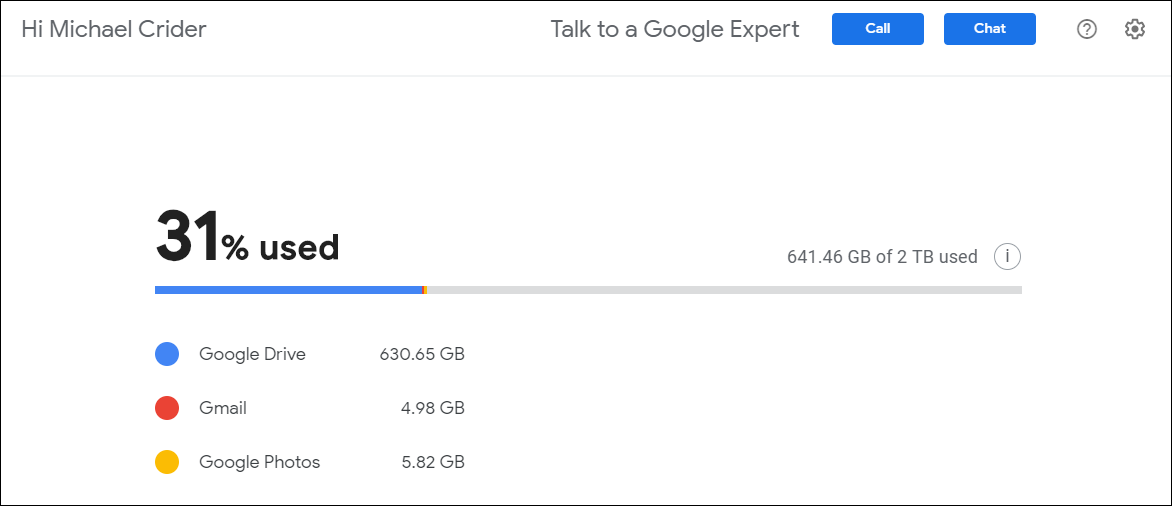
Rõ ràng, Google là một trong những nhà cung cấp dịch vụ lưu trữ đám mây dẫn đầu nếu so sánh về giá cả. Mặc dù có một số nhà cung cấp khác có thể cung cấp nhiều dung lượng lưu trữ hơn với mức giá rẻ hơn một chút, song họ không mang đến nhiều công cụ hoặc tích hợp nhiều dịch vụ được như Google. Dịch vụ mà Google cung cấp thật sự giá trị so với số tiền bạn bỏ ra: bạn không chỉ có 2 TB cho Google Drive mà còn áp dụng với cả Gmail, tất cả tài liệu Google Docs, và cả dịch vụ lưu trữ ảnh Google Photos (ở chế độ tải lên ảnh gốc). 2 TB với đại đa số người dùng đồng nghĩa với "không giới hạn" (bởi rất ít người dùng hết ngần ấy dung lượng).
Nhưng không chỉ có vậy, gói lưu trữ của Google One còn có thể được chia sẻ với năm người dùng khác nữa mà không cần phải trả thêm bất cứ khoản phí nào, cũng như bạn có thể sử dụng nó trên một số lượng không giới hạn các máy tính và thiết bị di động. Ngoài ra, sử dụng dịch vụ trả phí, bạn còn có thể nhận được hỗ trợ 24/7 thông qua hình thức chat trực tuyến, gửi email, và thậm chí là qua điện thoại!
Một vài điểm yếu
Một trong những lý do khiến ban đầu tôi phải đăng ký Dropbox bằng mọi giá, dù còn nhiều hạn chế về dung lượng lưu trữ trên giá thành, cũng như vấn đề với việc xoá thư mục, đó là tốc độ. Dựa trên tính toán của tôi, ứng dụng Dropbox có khả năng chiếm dụng tới 90-95% băng thông tải lên trên máy tính của tôi (tất nhiên là nếu tôi cho phép ứng dụng này làm như vậy).
Google Drive thì không nhanh bằng. Khi đồng bộ dữ liệu, ứng dụng client của nó chỉ có thể sử dụng tối đa 50-60% băng thông tải lên của tôi mà thôi, ngay cả khi tôi không hạn chế băng thông mà phần mềm này có thể sử dụng. Tôi nghĩ rằng lý do là bởi Google phải trải qua nhiều bước xử lý tập tin được tải lên ở phía máy chủ của họ. Vì vậy, việc tải lên nhiều tập tin nhỏ bằng Google Drive tốn nhiều thời gian hơn tải lên một tập tin nén lớn. Khi chuyển sang Cobian để tạo ra một file ZIP chứa tất cả dữ liệu cần sao lưu rồi mới tải lên Google Drive, mọi thứ diễn ra nhanh hơn hẳn. Tuy nhiên, mặt trái của cách làm này đó là mỗi khi một tập tin bị thay đổi thì ứng dụng sao lưuu Cobian phải tạo ra một file ZIP mới chứa toàn bộ nội dung của ổ C, thay vì chỉ cần đồng bộ tập tin mà tôi vừa sửa đổi.
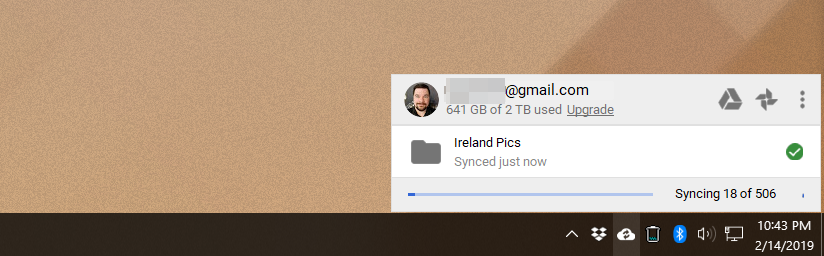
Ứng dụng di động của Google Drive không tối ưu bằng Dropbox, và đó là lý do vì sao tôi vẫn giữ một tài khoản Dropbox hoạt động. Khi tôi chụp một bức ảnh bằng điện thoại và có kết nối Wi-Fi ở nhà (cùng mạng Wi-Fi với máy tính) thì ứng dụng Dropbox đủ thông minh để đồng bộ tập tin mới đó lên cả máy tính của tôi (qua mạng Wi-Fi nội bộ) lẫn bộ nhớ đám mây (qua Internet)—tập tin mới này xuất hiện gần như tức thì trên máy tính để tôi có thể xử lý. Với Google Drive, ứng dụng này sẽ phải tải tập tin lên máy chủ của Google rồi từ đó mới tải xuống máy tính đồng bộ, quá trình này có thể mất đến vài phút. Công việc của tôi có thể bị gián đoạn bởi điều này.
Và sẽ thật thiếu sót nếu chúng ta không nhắc đến việc Google Drive vẫn là một dịch vụ thuộc Google. Mặc dù công ty sử dụng công nghệ mã hoá SSL/TLS 256-bit để giao tiếp giữa máy tính của người dùng và máy chủ của họ, những người dùng quan tâm nhiều đến quyền riêng tư vẫn bày tỏ lo ngại về việc những dịch vụ của các hãng lớn có thể là mục tiêu tấn công của các tin tặc. Các dịch vụ nhỏ đến từ các công ty độc lập, mặc dù có giá đắt hơn và không được tích hợp nhiều tiện ích bằng, nhưng lại có khả năng bảo mật tốt hơn.
Tuy vậy, trong trường hợp của tôi, xét bối cảnh tôi đã mất nhiều năm trời để tìm kiếm một công cụ sao lưu phù hợp cho khối dữ liệu quý giá của mình, tôi hoàn toàn có thể bỏ qua những điểm yếu nhỏ đó… chưa kể với mức giá hợp lý như vậy, chắc chắn cũng có nhiều người dùng có cùng lựa chọn với tôi.
Bài viết thể hiện quan điểm cá nhân của cây bút Michael Crider đến từ chuyên trang ReviewGeek. VnReview chuyển ngữ và giới thiệu tới bạn đọc.
Quang Huy